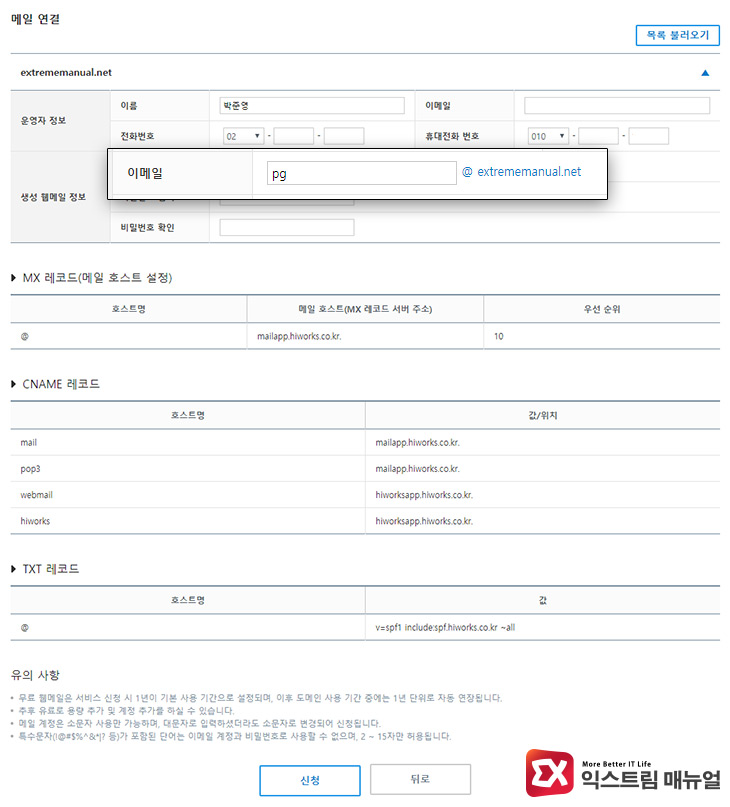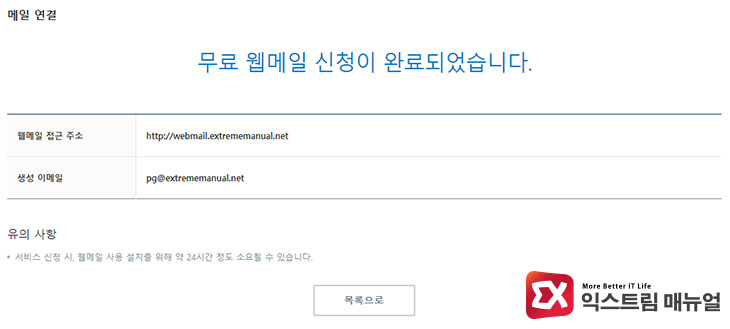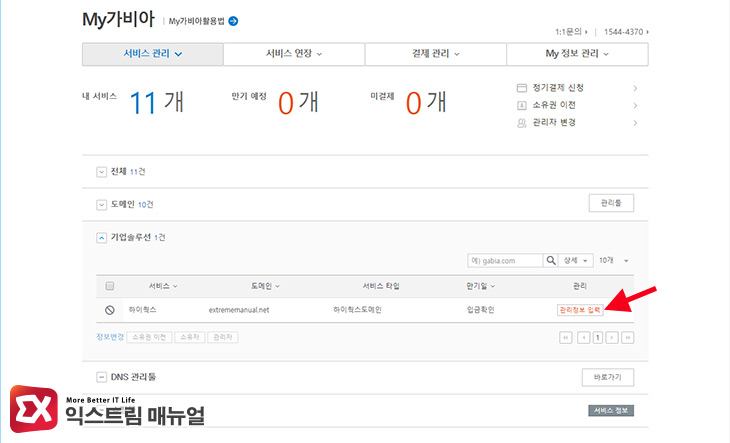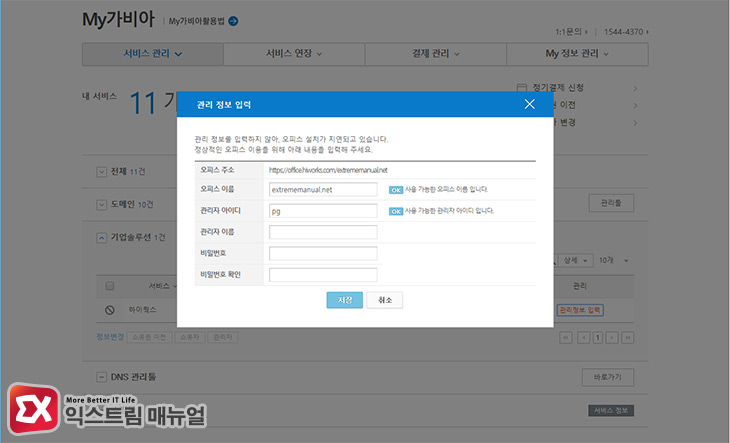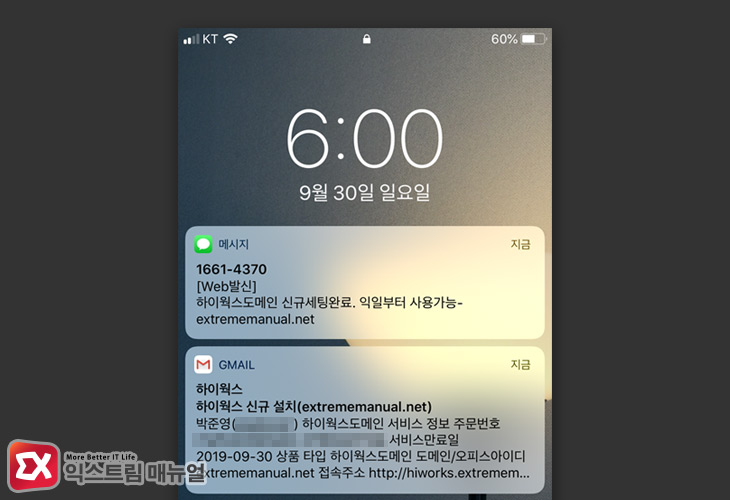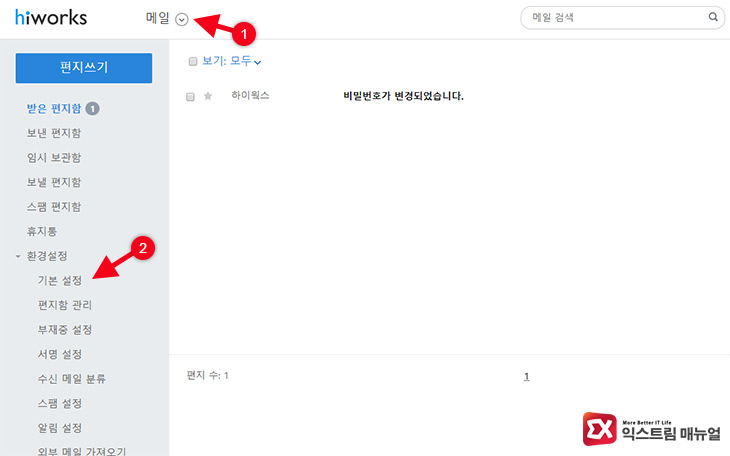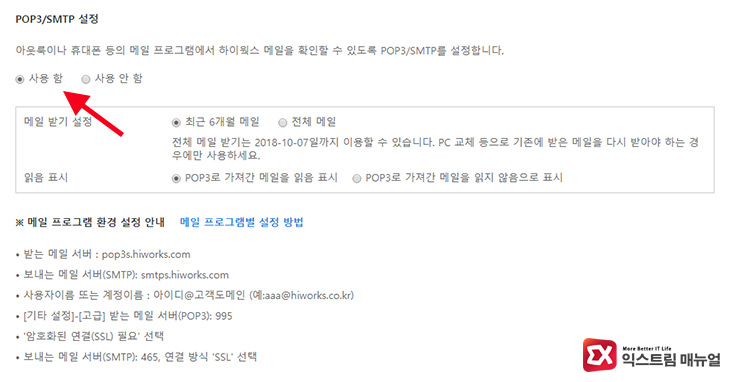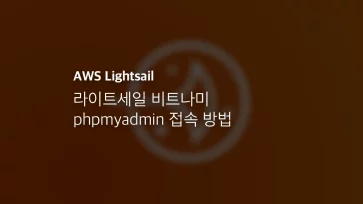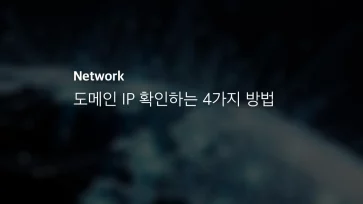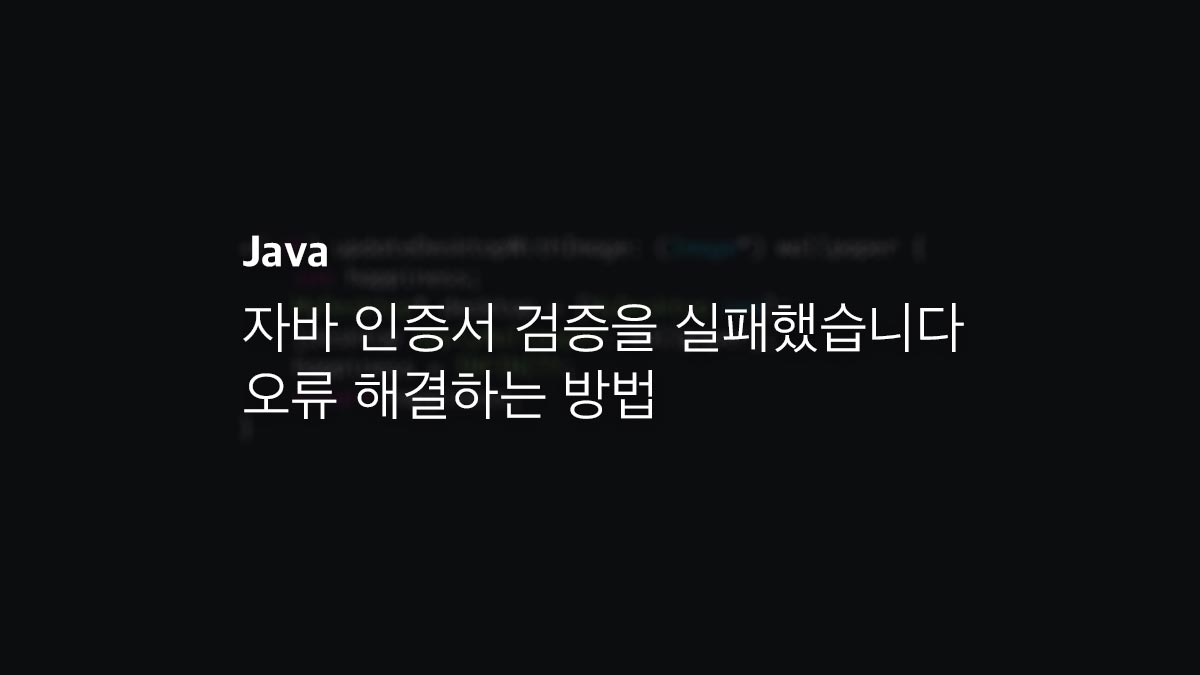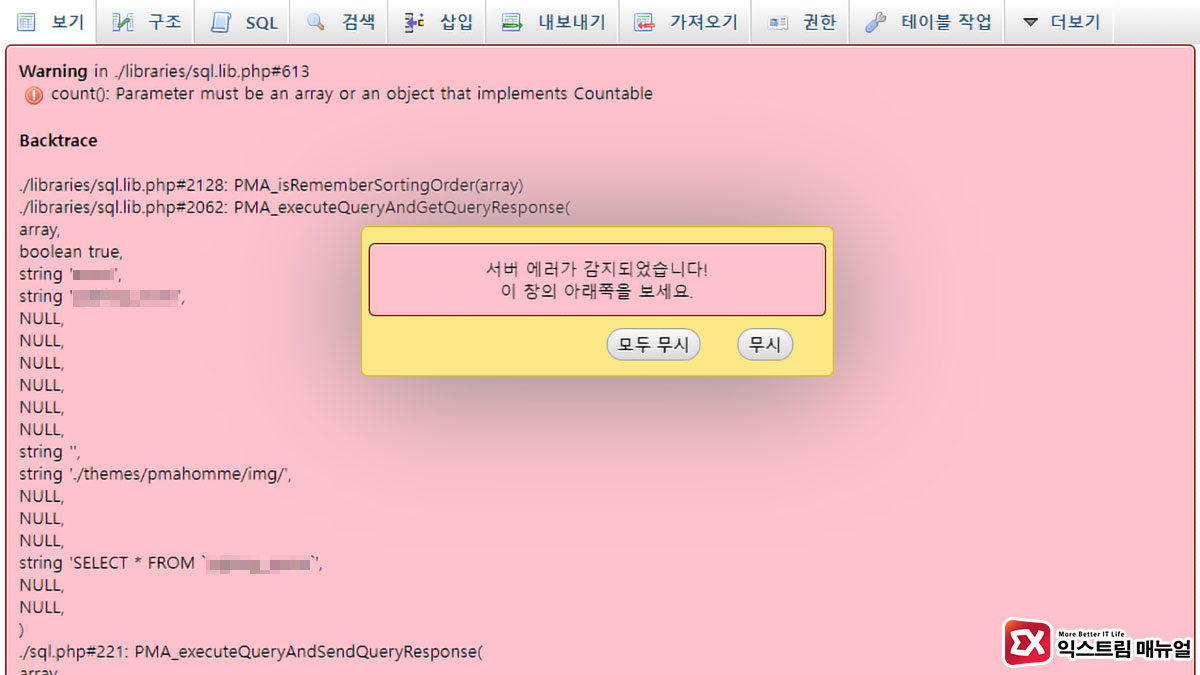가비아에서 도메인을 구입하면 구입한 도메인 주소로 이메일을 설정해 무료로 사용할 수 있는데요.
무료 이메일은 하이웍스라는 이름으로 서비스 되며 웹 페이지에서 접근해 관리할 수 있는 것은 기본이고 SMTP 서버를 이용해 모바일이나 PC의 아웃룩등 이메일 프로그램을 이용해 사용할 수도 있습니다.
| 구분 | 사양 및 용량 |
|---|---|
| 계정 수 | 1개 |
| 메일 용량 | 1GB |
| 대용량 첨부 | 2GB |
| 웹 용량 | 200MB |
| 웹 하드 용량 | 100MB |
하이웍스의 무료 웹메일은 도메인 주소당 1개의 계정, 1GB 메일 용량을 지원하며 그 이상의 계정 추가 및 용량 증설을 하려면 추가 비용이 드는데 용량 관리만 잘 하면 충분히 실사용 한만한 서비스로 개인적으로는 서버 시스템 알림으로 사용하기 위해 설정해 봤습니다.
목차
가비아 무료 웹메일 사용 신청
가비아에 로그인한 다음 상단 메뉴의 My가비아의 서비스 관리를 클릭한 다음 보유한 도메인 목록에서 이메일을 사용할 도메인 이름 오른쪽의 ‘서비스 정보’를 클릭합니다.
도메인 서비스 정보 페이지 오른쪽의 부가 서비스에서 ‘더 보기’ 버튼을 클릭한 다음 무료 웹 메일의 관리 버튼을 클릭합니다.
설정은 간단합니다. 사용할 이메일 계정 주소만 입력하면 끝. 운영자 정보는 전화번호, 이메일, 휴대전화 번호를 모두 입력해야 합니다.
신청이 완료되면 24시간 이내에 세팅이 된다고 안내하고 있는데 수동으로 사람이 등록하는게 아닌가 생각이 드네요.
신청을 마친 다음 다시 My가비아 페이지로 오면 기업솔루션에 하이웍스도메인 서비스가 생성됩니다. 오른쪽의 ‘관리정보 입력’ 버튼을 클릭합니다.
하이웍스 페이지의 로그인 정보를 입력한 다음 저장합니다.
약간의 시간이 지나면 하이웍스 세팅이 완료되었다는 문자와 메일이 오면 사용할 준비가 완료 되었습니다.
하이웍스 SMTP 사용 설정
스마트폰의 메일 앱이나 PC의 아웃룩 등에서 메일을 받기 위해서는 SMTP를 허용하게 설정해야 합니다.
http://hiworks.도메인.주소/로 접속 안내를 하고 있는데 도메인에서 SSL 인증서 오류가 나는 경우가 있기 때문에 https://www.hiworks.com/member/domain_login 주소로 접근해 로그인 하면 되겠습니다.
계정은 관리자아이디@도메인 입니다.
처음 로그인을 하면 프로필 설정등의 화면이 나오는데 건너뛰기를 한 다음 메일 페이지의 환경설정에서 기본 설정을 클릭합니다.
설정 하단의 POP3/SMTP 설정에서 ‘사용 함’을 선택한 다음 저장 후 스마트폰의 앱이나 PC의 메일 클라이언트 프로그램에서 하단의 메일 서버 정보를 입력해 세팅하면 되겠습니다.